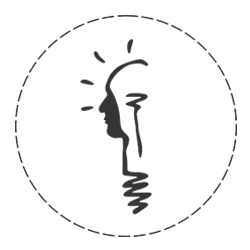جهت نصب آنتی ویروس ESET Smar Security 9 بر روی رایانه شخصی خود ابتدا از لینک زیر نرم افزار را دانلود نمایید و پس دانلود مراحل زیر را انجام دهید .
لینک دانلود نرم افزار ESET Smart Security 9
مراحل نصب آنتی ویروس اسمارت سکیوریتی :
1 – ابتدا با دو بار کلیک بر روی فایل دانلود شده از سایت ESET آن را اجرا نمایید و دکمه Continue را از روی نرم افزار انتخاب نمایید.
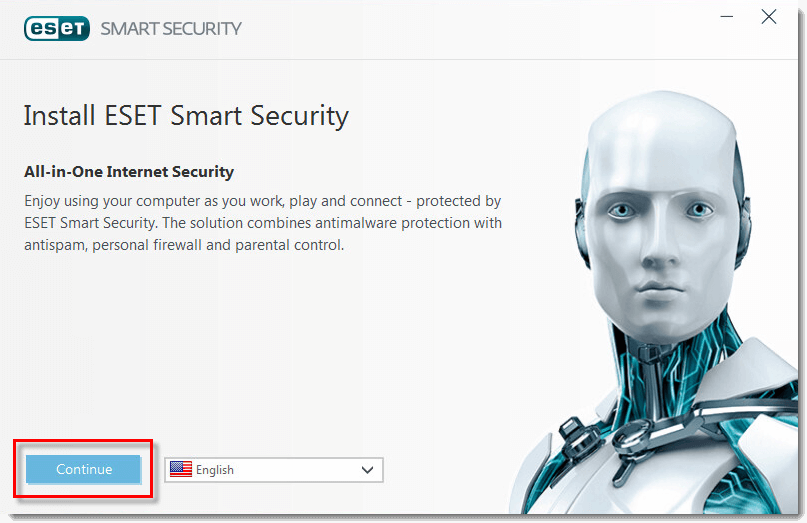
2 – در این مرحله ، شما توافق نامه آنتی ویروس ESET را به انتخاب دکمه I Accept مورد تایید قرار می دهید و به مرحله بعدی نصب آنتی ویروس می روید.
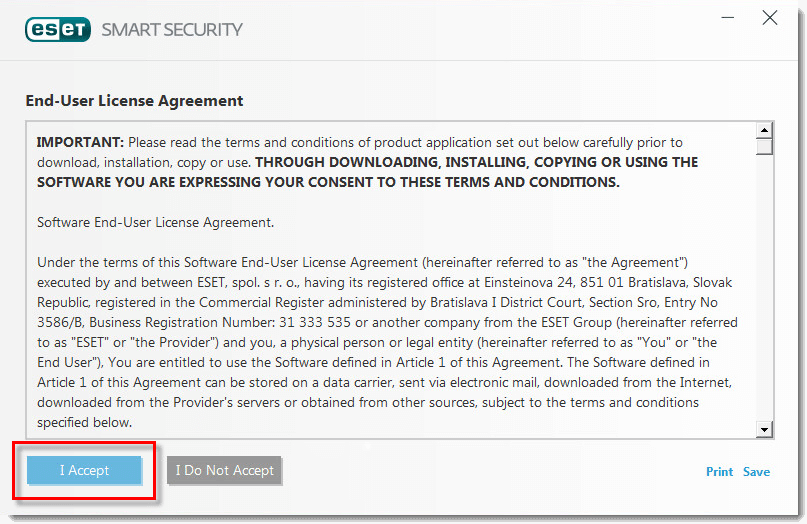
3 – در این مرحله ، شما برای نصب آنتی ویروس خود می توانید 2 گزینه را انتخاب نمایید که در زیر به شرح آن می پردازیم.
- گزینه Enable ESET Live Grid® feedback system recommended
با انتخاب این قسمت در هنگام نصب آنتی ویروس ESET Smart Security شما این امکان را به نرم افزار می دهید که فایل های اجرایی در رایانه شما را در صورت مشاهده هرگونه رفتار غیر عادی به لابراتوار شرکت ESET ارسال نماید و در آنجا فایل ها مورد بررسی قرار گیرند. این انتخاب با شماست که این گزینه را فعال گذاشته و یا غیر فعال نمایید.
- گزینه Enable یا Disable detection of potentially unwanted applications
با انتخاب Enable در این گزینه برنامه های مخرب به صورت خودکار شناسایی می شوند. (پیشنهاد ما انتخاب گزینه Enable در این قسمت است)
با انتخاب Disable در این گزینه برنامه های مخرب به صورت خودکار شناسایی نمی شوند.
نتیجه : در این مرحله ، گزینه Enable detection of potentially unwanted applications را انتخاب نمایید و دکمه Install را از روی نرم افزار انتخاب نمایید.
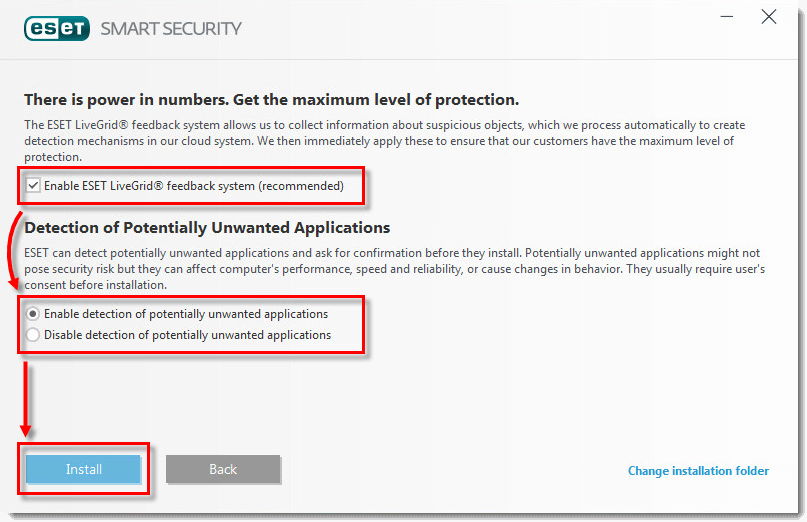
4 – در این مرحله ، بعد از اندکی تامل نصب آنتی ویروس ESET Smart Security 9 به پایان رسیده و دکمه Done را انتخاب نمایید.
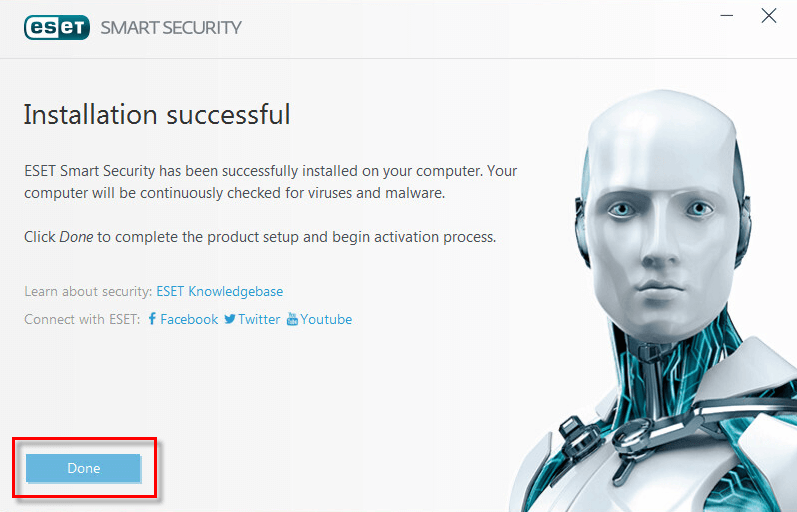
مراحل فعال سازی آنتی ویروس اسمارت سکیوریتی :
1 – بعد از طی کردن مراحل بالا و کامل شدن نصب نرم افزار در این مرحله ، نرم افزار از شما License Key آنتی ویروس را می خواهد. که شما می توانید آنتی ویروس ESET Smart Security خود را از فروشگاه آنلاین شرکت ایده ارتباط تراشه از 1 تا 24 کاربر و 1 یا 3 ساله انتخاب و خریداری نمایید. حال شما می توانید لایسنس آنتی ویروس را در این قسمت وارد نموده و دکمه Activate را از روی نرم افزار انتخاب نمایید.
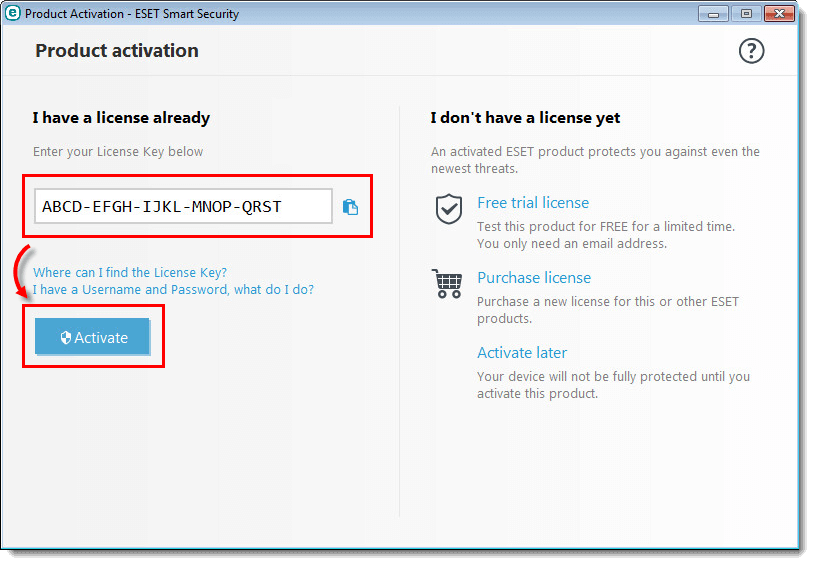
2 – در این مرحله ، شما پیغام Activation was successful را دریافت می نمایید. دکمه Done را از روی نرم افزار انتخاب نمایید.
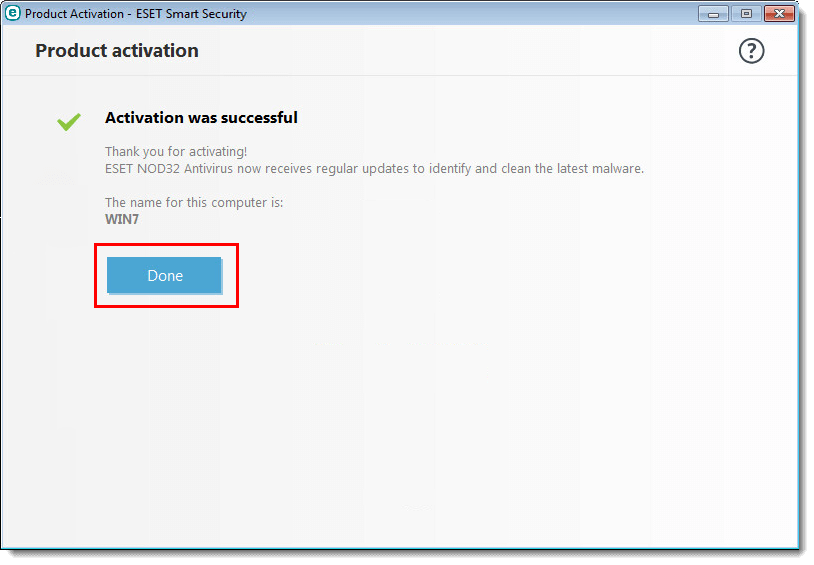
3 – در این مرحله ، شما 2 گزینه برای انتخاب دارید.
- انتخاب Public network ، با انتخاب این گزینه در پایان نصب آنتی ویروس اگر در شبکه باشید به کاربران دیگر اجازه نمی دهید که به فایل های موجود در رایانه شما دسترسی داشته باشند.
- انتخاب Home or office network ، با انتخاب این گزینه در پایان نصب آنتی ویروس اگر در شبکه باشید به کاربران دیگر اجازه می دهید که به فایل های موجود در رایانه شما دسترسی داشته باشند.
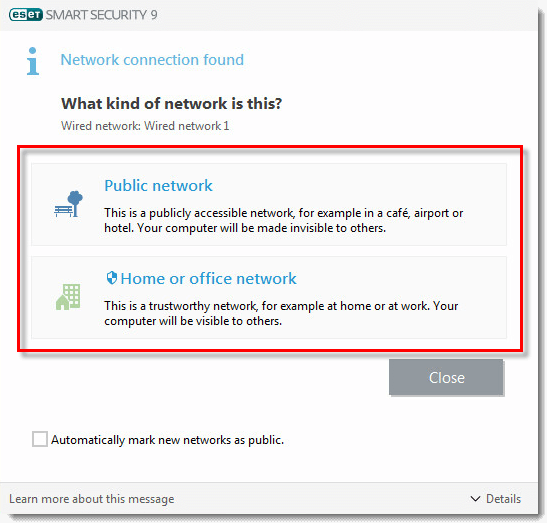
بعد از اتمام مراحل بالا می توانید از تمام امکانات آنتی ویروس ESET Smart Security شرکت نود 32 (ESET) استفاده نمایید و جهت بررسی امکانات آنتی ویروس می توانید به بخش ESET Smart Security در سایت مراجعه نمایید.